Win10系统中怎么设置连接鼠标时自动禁用触摸板?
发布时间:2017-10-09 15:51:00 浏览数: 小编:jiwei
在Win10系统的笔记本电脑中,当我们连接鼠标后如果触控板依旧可以使用,操作起来会非常的不便。特别是玩游戏的时候,我们会不小心去触碰到触摸板,这是就会导致操作错乱,影响游戏发挥。那么怎么设置连接鼠标时自动将触摸板禁用掉呢?下面就为大家介绍:
相关教程:
hp惠普笔记本升级win10系统后触摸键盘无法使用怎么办
win10系统笔记本怎么打开触摸板
相关推荐:深度技术GHOST WIN10 64位专业版系统
方法步骤:
1、按下【win+i】打开windows 设置 ,点击【设备】;

2、在左侧点击【鼠标和触摸板】;
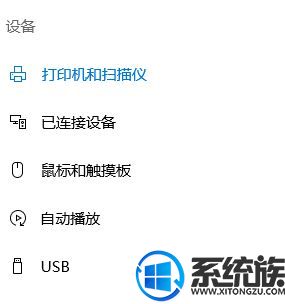
3、在“触摸板”选项右侧,将 连接鼠标时的“保持触摸板”选项关闭即可!
设置完成后在笔记本中接入鼠标的时候自动会关闭触控板!怎么样是不是很简单,还在为这个问题困扰的朋友赶紧行动起来,把这个问题解决掉吧!
相关教程:
hp惠普笔记本升级win10系统后触摸键盘无法使用怎么办
win10系统笔记本怎么打开触摸板
相关推荐:深度技术GHOST WIN10 64位专业版系统
方法步骤:
1、按下【win+i】打开windows 设置 ,点击【设备】;

2、在左侧点击【鼠标和触摸板】;
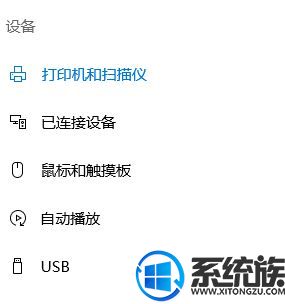
3、在“触摸板”选项右侧,将 连接鼠标时的“保持触摸板”选项关闭即可!
设置完成后在笔记本中接入鼠标的时候自动会关闭触控板!怎么样是不是很简单,还在为这个问题困扰的朋友赶紧行动起来,把这个问题解决掉吧!



















